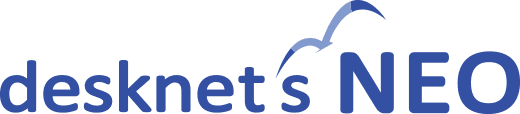動作確認済み製品・サービス desknet's NEOで動作確認済みの製品・サービスに関する情報(2024年11月現在)
前提条件
- desknet's NEOで、各社の製品・サービスをお使いいただく場合、各社の製品・サービスが正しく稼働している必要があります。製品やサービスが正しく稼働していることをご確認の上でお使いください。
動作確認済みSAML製品
検証済みのSAML製品です。
SAML認証連携をご利用いただく場合、お客様の環境で、SAML製品が正しく稼働している必要があります。SAML製品のインストールや設定に関するお問い合わせは、SAML製品を提供する各社にお問い合わせください。
SAML認証連携をお使いいただく場合、以下の設定方法より各製品を設定と、desknet's NEOの「SAML認証連携設定」を行ってください。
SAML認証連携にて、端末認証やデバイス認証などは未検証です。
SAML認証連携をお使いいただく上での制限事項については、「制限事項(SAML認証連携)」をご参照ください。
| SAML製品 | desknet's NEO 対応バージョン |
設定方法 |
|---|---|---|
| IceWall |
V5.1 R1.0 ~ V8.5 R1.0
|
|
| WisePoint |
V5.1 R1.0 ~ V8.5 R1.0
|
|
| PassLogic | V5.1 R1.0 以降 |
|
| HENNGE One (Microsoft 365版) |
V5.1 R1.0 以降
|
|
| HENNGE One (G Suite版) |
V5.5 R1.0 以降
|
|
| Microsoft 365(Office 365) |
V5.3 R1.0 以降
|
|
| サテライトオフィス |
V5.3 R1.0 以降
|
|
| G Suite |
V5.5 R1.0 以降
|
|
| CloudGate UNO |
V6.0 R1.0 以降
|
|
| Soliton OneGate |
V6.0 R1.0 以降
|
|
| TrustLogin |
V6.0 R1.0 以降
|
|
| OneLogin |
V7.1 R1.0 以降
|
動作確認済みOAuthサービス
検証済みのOAuthサービスです。
- ※ご利用の環境(desknet's NEOが動作しているWebサーバー)がhttpsでアクセス出来る必要があります。
| OAuth製品 | desknet's NEO 対応バージョン |
設定方法 |
|---|---|---|
| G Suite |
V6.1 R1.0 以降
|
|
| Microsoft 365 |
V6.1 R1.0 以降
|
動作確認済みIMAPサーバー
「ウェブメールIMAP」で検証済みのIMAPサーバーです。
また、「ウェブメールIMAP」では、「ディレクトリサーバー」からユーザー情報の検索が可能です。お使いいただけるディレクトリサーバーについては、以下「動作確認済みディレクトリサーバー」をご参照ください。
- ※他社サービスのIMAPサーバーをご利用いただく場合、サーバー環境およびネットワーク状況により応答速度が遅延する等の問題が発生する事がございます。また、サービスの仕様変更により予期しない問題が発生する場合がございますので、その際はIMAPサーバーの提供元にご相談いただけますよう、よろしくお願いいたします。
| IMAPサーバー | |
|---|---|
| 他社サービス |
|
| その他 |
|
IMAPサーバー毎の制限事項
「ウェブメールIMAP」で検証済みのIMAPサーバー毎の制限事項です。
| IMAPサーバー | 制限事項 |
|---|---|
| Microsoft 365(Office 365) Exchange サービス |
|
| Gmail |
|
| BIGLOBEメールサービス |
|
| CYBERMAILΣ |
|
| Sun Java System Messaging Server 6 |
|
動作確認済みディレクトリサーバー
「ウェブメールIMAP」で検証済みのディレクトリサーバーです。
| OS | ディレクトリサーバー |
|---|---|
| Windows |
Active Directory
|
| Linux |
Open LDAP
|
記載の製品名および商品名は、各社の商標、または登録商標です